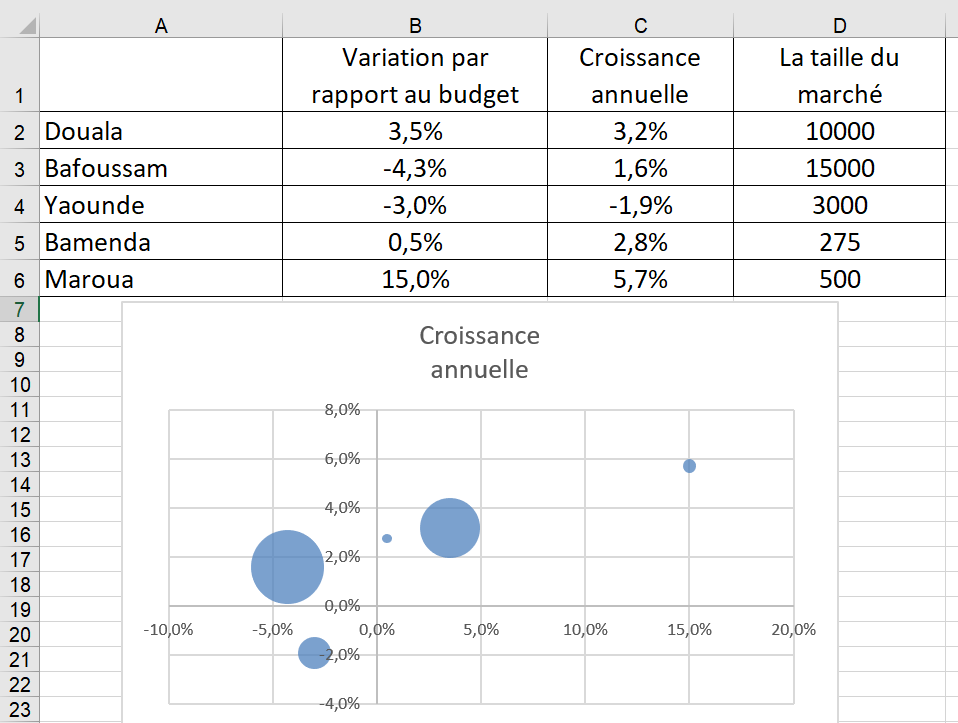Alors qu’un nuage de points vous montre comment deux variables varient, un graphique à bulles vous permet de résumer visuellement trois variables. La feuille de calcul Bulle contient, pour plusieurs villes, la variation en pourcentage des ventes par rapport au budget, la croissance annuelle des ventes et la taille du marché de chaque ville. Pour résumer ces données dans un graphique à bulles, sélectionnez la plage A1:D6, cliquez sur Nuage de points et sélectionnez Bulles. Après avoir ajouté une étiquette de données pour chaque bulle en fonction de la ville (plage de cellules A2:A6) et placé les étiquettes au-dessus de chaque bulle, vous obtenez le graphique à bulles illustré à la figure suivante. Les zones des bulles sont proportionnelles à la taille du marché de chaque pays. Par exemple, la bulle Bafoussam contient 50% de surface en plus que la bulle Douala.